Создание ссылки для просмотра файла на веб-сайте важно для общего удобства пользователей. Если вы хотите поделиться файлом или позволить пользователям скачать его, вам понадобится правильная ссылка. В этом подробном руководстве мы рассмотрим пошаговый процесс создания такой ссылки.
Шаг 1: Выберите файл, который хотите поделиться с пользователями. Это может быть документ Microsoft Word, PDF, изображение или любой другой формат файла. Убедитесь, что файл находится на вашем веб-сайте или на облачном хранилище, где вы можете получить прямую ссылку на него.
Шаг 2: Определите путь к файлу. Если файл находится на вашем веб-сайте, путь может выглядеть примерно так: www.example.com/files/yourfile.pdf. Если файл находится на облачном хранилище, возможно, у вас будет прямая ссылка, которую вы можете скопировать и использовать.
Шаг 3: Создайте HTML-ссылку с использованием тега <a>. В атрибуте href укажите путь к файлу, который вы определили на предыдущем шаге. Например:
<a href="www.example.com/files/yourfile.pdf">Название файла</a>Шаг 4: Укажите название файла внутри тега <a>. Это название будет отображаться как текст ссылки на вашем веб-сайте. Например, если вы хотите, чтобы ссылка выглядела как "Скачать документ", используйте следующий код:
<a href="www.example.com/files/yourfile.pdf">Скачать документ</a>Поздравляю! Вы только что создали ссылку для просмотра файла на вашем веб-сайте. Убедитесь, что путь к файлу правильный и что файл доступен для просмотра или скачивания. Помните, что правильные ссылки значительно улучшают пользовательский опыт и удобство использования вашего веб-сайта.
Создание ссылки для просмотра файла на веб-сайте: подробное руководство
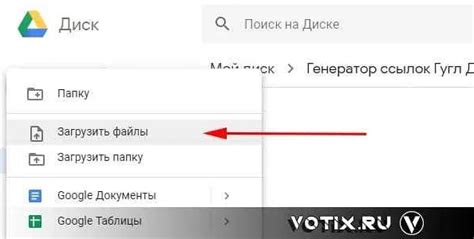
Ссылки для просмотра файлов на веб-сайте играют важную роль в обеспечении доступа пользователей к различным типам документов, таким как изображения, видео, аудио и текстовые файлы. Создание таких ссылок требует определенных шагов, чтобы убедиться, что файлы могут быть просмотрены и загружены вашими посетителями. В этом руководстве мы покажем, как создать ссылку для просмотра файла на вашем веб-сайте.
- Выберите файл, который вы хотите сделать доступным для просмотра на вашем веб-сайте. Убедитесь, что файл находится в подходящем формате для просмотра онлайн. Например, если вы хотите добавить изображение на веб-сайт, убедитесь, что оно сохранено в формате JPEG, PNG или GIF.
- Загрузите файл на сервер вашего веб-сайта или на другой хостинговый сервис. Обратитесь к инструкциям вашего хостинг-провайдера или хостинг-сервиса, чтобы узнать, как загружать файлы на сервер.
- Когда файл загружен на сервер, вы должны создать ссылку, которая будет указывать на него. Для этого используйте элемент
<a>и атрибутhref. Например, если ваш файл называется "example.jpg" и находится в папке "images" на вашем сервере, то ссылка будет выглядеть следующим образом:
<a href="images/example.jpg">Ссылка для просмотра файла</a>В этом примере "images/example.jpg" - это относительный путь к вашему файлу из корневой папки вашего веб-сайта. Убедитесь, что вы указали правильный путь к файлу в своей ссылке.
Если вы хотите, чтобы файл открывался в новой вкладке или окне браузера, добавьте атрибут target="_blank" к вашей ссылке:
<a href="images/example.jpg" target="_blank">Ссылка для просмотра файла</a>Теперь ваша ссылка будет открывать файл в новой вкладке или окне браузера.
Протестируйте вашу ссылку, щелкнув на нее, чтобы убедиться, что файл правильно открывается с помощью браузера. Если файл не открывается или отображается неправильно, проверьте, что путь к файлу указан правильно в вашей ссылке.
Следуя этим шагам, вы можете создать ссылку для просмотра файла на вашем веб-сайте. Это даст вашим пользователям возможность легко просматривать и загружать файлы, которые вы хотите предоставить им.
Выбор вида файла для выгрузки на сайт
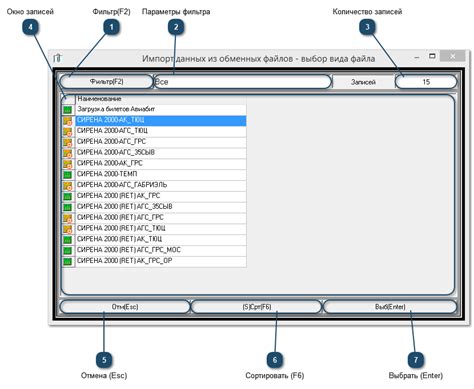
При добавлении ссылки на файл на веб-сайте важно учитывать его вид. В зависимости от того, насколько распространен и понятен этот формат файлов, пользователи могут иметь разные возможности для его открытия.
Ниже приведена таблица с несколькими популярными видами файлов и рекомендациями по их использованию:
| Вид файла | Рекомендации |
|---|---|
| Используется для документов с неизменяемым форматированием. Широко распространен и открывается на многих устройствах. Рекомендуется использовать для документов, где важно сохранить исходное форматирование. | |
| DOCX | Формат документа, используемый в Microsoft Word. Рекомендуется использовать его, если большинство посетителей вашего сайта работает с Word или имеет доступ к программе для открытия файлов в этом формате. |
| XLSX | Формат электронных таблиц, поддерживаемый Microsoft Excel. Используется для выгрузки данных в виде таблиц. Рекомендуется использовать его, если вы хотите предоставить пользователям возможность скачать данные и работать с ними в Excel. |
| JPG | Формат графического файла, используемый для хранения изображений с потерями. Рекомендуется использовать его для фотографий, так как он обеспечивает отличное качество изображений с небольшим размером файла. |
| MP3 | Формат аудиофайла, используемый для хранения музыки. Рекомендуется использовать его, если вы хотите предложить пользователям возможность скачать аудиозапись для прослушивания оффлайн. |
Выбор вида файла для выгрузки на сайт зависит от целевой аудитории и типа данных, которые вы хотите обменять с пользователями. Учитывайте возможности и предпочтения ваших посетителей, чтобы обеспечить наилучший опыт использования вашего сайта.
Загрузка файла на сервер
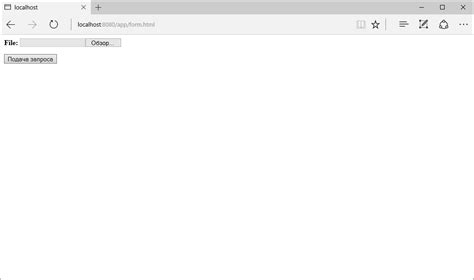
Чтобы добавить файл на веб-сайт, необходимо выполнить следующие шаги:
- Откройте страницу сайта, где вы хотите разместить файл.
- Найдите раздел страницы, куда вы хотите добавить ссылку для загрузки файла.
- Воспользуйтесь тегом
<a>, чтобы создать ссылку на файл. В атрибутеhrefукажите путь к файлу. - Сохраните изменения и загрузите файл на сервер с помощью FTP-клиента или других инструментов.
- Проверьте ссылку, чтобы убедиться, что файл успешно загружен и доступен для просмотра или скачивания.
Убедитесь, что ссылка на файл отображается соответствующим образом на вашем веб-сайте и пользователи могут легко найти и загрузить файл.
Создание ссылки на файл
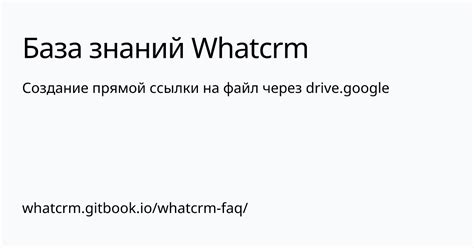
Для создания ссылки на файл на вашем веб-сайте вам понадобятся несколько шагов. В этом разделе мы рассмотрим, как создать ссылку в HTML-коде, которая позволит пользователям просматривать и загружать файлы.
1. Сначала необходимо определить расположение вашего файла на веб-сайте. Убедитесь, что файл доступен по URL-адресу.
2. Далее, используйте тег <a> для создания ссылки. В атрибуте href укажите путь к файлу.
Например, чтобы создать ссылку на файл "example.pdf", находящийся в той же папке, что и ваш HTML-файл, вы можете использовать следующий код:
<a href="example.pdf">Ссылка на файл</a>
3. Если ваш файл не находится в той же папке, что и HTML-файл, необходимо указать полный путь к файлу.
Например, если ваш файл находится в папке "files" на вашем веб-сайте, вы можете использовать следующий код:
<a href="files/example.pdf">Ссылка на файл</a>
4. При желании, вы можете указать атрибут target для открытия файла в новом окне или во всплывающем окне. Например:
<a href="example.pdf" target="_blank">Ссылка на файл</a>
5. После завершения кода вашей ссылки, сохраните файл и откройте его в веб-браузере. Вы должны увидеть текст ссылки, который, если вы на него нажмете, позволит вам просматривать или загружать файл.
Теперь у вас есть ссылка на файл на вашем веб-сайте! Помните, что вы можете использовать абсолютные или относительные пути к файлу в коде ссылки, в зависимости от его расположения на вашем веб-сайте.
Определение внешнего вида ссылки

Оформление ссылки на веб-сайте может быть важным аспектом дизайна и пользовательского опыта. С помощью HTML и CSS можно настроить внешний вид ссылки, чтобы она выглядела как кнопка или имела специфичные стили, отличающиеся от остального текста на странице.
Для определения внешнего вида ссылки можно использовать различные CSS свойства, такие как цвет, размер, шрифт, фон и рамка. Например, чтобы сделать ссылку выделенной и похожей на кнопку, можно задать ей фоновый цвет, добавить отступы и изменить стиль границы.
Ссылка
Здесь мы использовали атрибут style внутри тега ссылки, чтобы определить стили прямо в HTML. Однако мы рекомендуем выносить стили в отдельный файл CSS, чтобы облегчить поддержку и управление кодом.
Настройка внешнего вида ссылки может сделать ее более привлекательной для пользователей и помочь выделить важные элементы на странице. Экспериментируйте с различными CSS свойствами, чтобы найти оптимальное оформление ссылки для вашего веб-сайта.
Настройка доступа к файлу
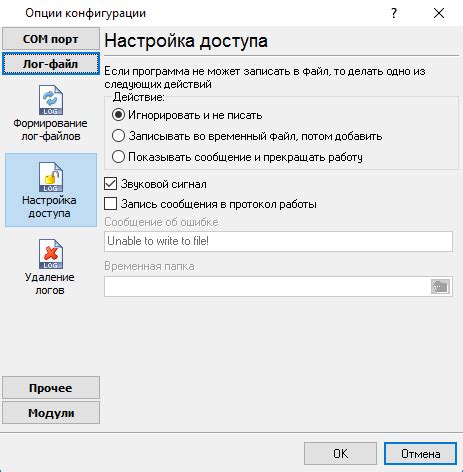
Для предоставления доступа к файлу на веб-сайте, вы можете установить соответствующие настройки доступа. Вот несколько способов, которые вы можете использовать:
| Способ | Описание |
|---|---|
| Публичный доступ | Вы можете разместить файл на общедоступном сервере или использовать хостинг-провайдера, который предоставляет возможность публичного доступа к файлам. В этом случае любой пользователь сможет получить доступ к файлу, просто следуя ссылке на него. |
| Авторизация | Вы можете ограничить доступ к файлу, требуя от пользователей предоставление учетных данных для авторизации. Например, вы можете создать отдельную страницу, на которой пользователи должны ввести имя пользователя и пароль для получения доступа к файлу. |
| Ограничение IP-адресов | Вы можете настроить сервер таким образом, чтобы файл был доступен только с определенных IP-адресов. Это позволит вам контролировать, какие пользователи имеют доступ к файлу. |
Выберите метод доступа, который лучше всего соответствует вашим потребностям и требованиям безопасности.
Проверка ссылки на работоспособность

После создания ссылки для просмотра файла на веб-сайте, важно проверить ее работоспособность. Это позволит убедиться, что пользователи смогут успешно открыть файл и получить необходимую информацию.
Есть несколько способов проверить работоспособность ссылки:
- Кликнуть по ссылке: самый простой способ - кликнуть по ссылке и убедиться, что файл загружается и открывается в нужном формате. Это может быть особенно полезно для проверки ссылок на изображения или документы в форматах PDF, DOC или XLS.
- Правой кнопкой мыши + "Сохранить как": если ссылка ведет на скачивание файла, можно щелкнуть по ней правой кнопкой мыши и выбрать опцию "Сохранить как". Затем выберите место сохранения и проверьте, что файл сохраняется и открывается без проблем.
- Использование онлайн-инструментов: существуют веб-сервисы, которые позволяют проверить работоспособность ссылки на веб-сайте. Вам нужно только ввести URL-адрес ссылки и эти инструменты проверят его доступность и статус.
Независимо от выбранного способа проверки ссылки, не забудьте периодически проверять ее работоспособность. Возможно, файл будет перемещен или удален, и вам придется обновить ссылку на актуальную.
Проверка работоспособности ссылки - важный шаг при создании ссылок для просмотра файлов на веб-сайте. Это поможет обеспечить бесперебойный доступ к необходимой информации и улучшить пользовательский опыт.
Проверка ссылки на SEO-оптимизацию

Вот несколько факторов, которые следует учитывать при проверке ссылки на SEO-оптимизацию:
1. Анкорный текст: Анкорный текст - это текст, который виден пользователю и на который можно нажать для перехода по ссылке. Он должен быть кратким, содержательным и релевантным для содержимого целевой страницы. Использование ключевых слов в анкорном тексте может помочь улучшить SEO-оптимизацию.
2. URL-адрес: URL-адрес ссылки также является важным фактором для SEO-оптимизации. Он должен быть читаемым, содержать ключевые слова и отражать содержимое целевой страницы. Использование длинных, запутанных URL-адресов может негативно сказаться на SEO.
3. Кодирование символов: При создании ссылки, особенно если URL-адрес содержит специальные символы, следует использовать кодирование символов. Это помогает поисковым системам правильно прочитать и понять URL-адрес, а также улучшает его SEO-оптимизацию.
4. Исключение слов-стоп-слов: Слова-стоп-слова, такие как "и", "в", "на" и т. д., обычно не учитываются поисковыми системами при определении релевантности ссылки. Использование этих слов в анкорном тексте или URL-адресе может негативно сказаться на SEO-оптимизации.
Помните, что SEO-оптимизация ссылок является лишь одной из составляющих успешной оптимизации веб-сайта. Сочетание правильного анкорного текста, читаемого URL-адреса и кодирования символов поможет улучшить SEO вашей ссылки и повысить видимость вашего сайта в поисковых системах.